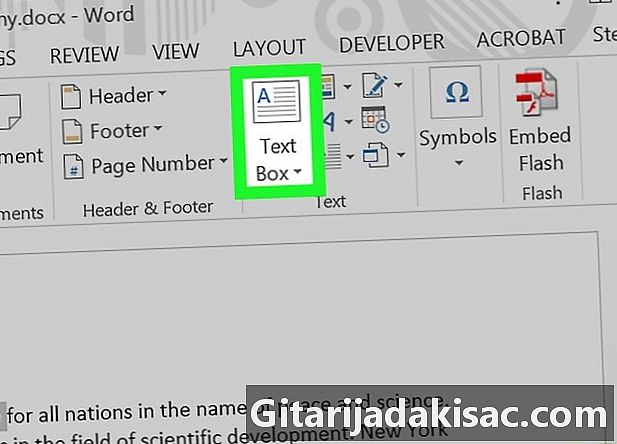
Innehåll
Denna artikel har skrivits i samarbete med våra redaktörer och kvalificerade forskare för att garantera innehållets noggrannhet och fullständighet.s innehållshanteringsteam granskar noggrant redaktionsteamets arbete för att säkerställa att varje objekt överensstämmer med våra höga kvalitetsstandarder.
Lär dig hur du enkelt roterar en e i ett Microsoft Word-dokument.
stadier
-
Skapa en Microsoft Word-fil. Klicka bara på den blå och vita applikationen som innehåller en Wsedan på ny i menyraden och på ikonen Tomt dokument till höger om sidan.- Alternativt kan du öppna ett befintligt dokument genom att klicka öppen.
-
Välj den e som ska roteras. Du gör denna åtgärd genom att använda reglaget.- Ange först din e eller välj en befintlig e.
-
Klicka på fliken införing. Det finns längst upp till vänster på den horisontella menyfältet. -
Klicka på ikonen e. Det är längst upp till höger i fönstret. Denna operation är värdelös för 2016-versionen av programvaran. -
Klicka på Zon av e. -
Press Rita ett område av e. -
Vrid rotationsverktyget. Klicka och tryck på ikonen ⟳, vrid sedan rutan i önskad riktning. Släpp musknappen och klicka sedan utanför e-rutan för att spara ändringen.